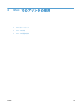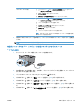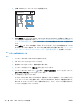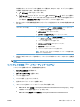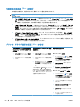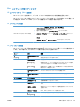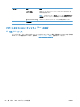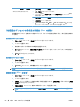HP Color LaserJet Enterprise CP5525 Printer Series-User's Guide
印刷設定の優先度 (Mac の場合)
印刷設定の変更は、変更が行われた場所によって優先度が決まります。
注記: コマンドおよびダイアログ ボックスの名前は、ソフトウェア プログラムによって異なる場
合があります。
●
[ページ設定] ダイアログ ボックス:ご使用のプログラムの [ファイル] メニューで [ページ設
定] またはそれと同様のコマンドをクリックすると、このダイアログ ボックスが開きます。こ
こで変更した設定内容が、他の場所で変更した設定内容に優先します。
●
[印刷] ダイアログ ボックス:ご使用のプログラムの [ファイル] メニューで [印刷]、[ページ
設定]、またはそれと同様のコマンドをクリックすると、このダイアログ ボックスが開きます。
[印刷] ダイアログ ボックスで変更された設定は優先度が低いため、[ページ設定] ダイアログ
ボックスで変更した設定より
優先されることはありません
。
●
プリンタ ドライバのデフォルト設定:プリンタ ドライバのデフォルト設定は、[ページ設定]、
[印刷]、または [プリンタのプロパティ] ダイアログ ボックスで設定が
変更されない限り
、す
べての印刷ジョブで使用されます。
●
プリンタのコントロール パネルの設定:プリンタのコントロール パネルで変更した設定は、他
の場所で行った変更よりも優先度が低くなります。
プリンタ ドライバ設定の変更 (Mac の場合)
すべての印刷ジョブの設定を変更する
(ソフトウェア プログラムが終了する
まで有効)
すべての印刷ジョブのデフォルト設定
を変更する
製品の設定を変更する
1. [ファイル] メニューで、[印刷]
ボタン
をクリックします
。
2. さまざまなメニューで設定を変更
します。
1. [ファイル] メニューで、[印刷]
ボタン
をクリックします
。
2. さまざまなメニューで設定を変更
します。
3. [Presets] メニュー
で
、[名前
を付
けて保存] オプションをクリック
してプリセットの名前を入力しま
す。
これらの設定
が
[Presets] メニュー
に
追加されます。新しい設定を使用
する
には、プログラムを起動して印刷するた
びに、保存したプリセット オプション
を選択する必要があります。
Mac OS X 10.4 の場合
1.
アップルメニュー
から、[シス
テム
環境設定
] メニュー
をクリッ
クし、[プリントとファクス] アイ
コンをクリックします。
2. [プリンタ設定] ボタンをクリッ
クします。
3. [インストール可能オプション]
メニューをクリックします。
Mac OS 10.5 および 10.6 の
場合
1.
アップルメニュー
から、[シス
テム環境設定] メニューをクリッ
クし、[プリントとファクス] アイ
コンをクリックします。
2. ウィンドウの左側でプリンタを選
択します。
3. [オプション
とサプライ品
] ボタ
ンをクリックします。
4. [ドライバ] タブをクリックしま
す。
5. インストールされているオプショ
ンを設定します。
50
第 4 章 Mac でのプリンタの使用
JAWW